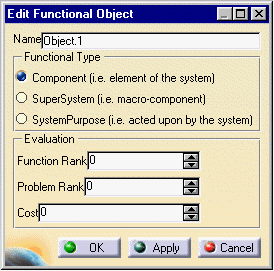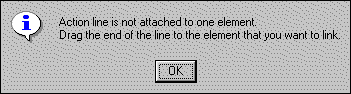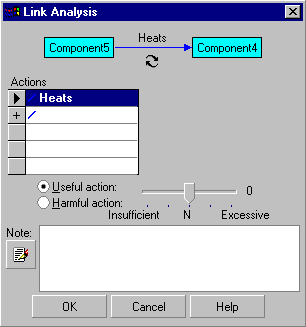|
|
Workbench Documentation Preface and Getting Started Product Synthesis Product Function Optimization |
Точное описание функциональных систем продукта
Как и в Product Function Definition,
пользователь идентифицирует с помощью PFO функциональные объекты, включенные в
его продукт, и взаимодействия между ними. Система представлена в виде графика,
где объекты отображены как узлы и линии взаимодействия между ними. Этот продукт
лидирует в графическом представлении приложений. Таким образом, семантический
вид продукта определен до начала других этапов проектирования продукта
(предварительный и детальный).
Определение TRIZ методологии (набор руководящих принципов новшеств),
осуществленное Invention Machine Corp., может быть выбрано пользователем в
интерактивном режиме и будет помогать идентифицировать потенциальные улучшения
системы. Функциональные системы могут быть созданы на пустом месте в Product Function Optimizer,
либо пользователь может использовать функциональные системы уже определённые в
Product Function Definition.
Визуальное наблюдение функциональных систем
Пользователь может визуализировать функциональные
системы с помощью интерфейса IMC
TechOptimizer™, добавляя семантики в функциональную модель. Это визуальное
наблюдение может быть сделано в виде графика или формы, для лучшей
удобочитаемости в случае сложных графиков.
Идентификация функциональных проблем в системах
Пользователь может идентифицировать функциональные
проблемы в системах (IMC
Problem Manager работает в дополнительных расширениях).
Концепция
Идеи разработчиков и решения могут быть прослежены
установкой гиперссылок в проблемах.
Упрощение функциональных систем
Функциональные системы могут быть проанализированы,
переделаны и улучшены, согласно техническим целям (исключая: шумовое понижение,
энергетическое увеличение). Функция подгонки позволяет пользователю выбирать
между различными стратегиями: понижение стоимости, устранение проблем и
увеличение ценности. Пользователь может также определить его собственную
стратегию подгонки для определения некоторых путей улучшения определением серии
параметров с другими показателями.
Пользуясь результатами этой подгонки пользователь может управлять вариантами
функционального моделирования.
Решение проблем
Решение проблем может быть основано на поиске в данных
баз знаний IMC:
IM-Effects™: научная база данных действий, к которой можно обратиться через ENOVIA Effects Database.
IM-Principles™: база данных, позволяющая решать конфликты и противоречия в системе.
IM-Predictions™: база данных, позволяющая определять следующие фазы эволюции системы, определяя из аналогий между технологиями.
Импорт/экспорт IMC TechOptimizer файлов
Это допускает миграцию и инвестиционную защиту в
существующих Invention Machine Corp. TechOptimizer проектов.
Начало работы
Задача данной обучающей программы - помочь Вам начать изучение Product Function Optimization.
Создание функциональной модели
|
|
Этот пример поясняет, как создать функциональную модель. |
|||||||||||
|
|
Слово "объект" используется для Components, SystemPurposes и SuperSystems. |
|||||||||||
|
|
Функциональная модель описывает взаимодействие между частями системы и другими элементами. Для создания функциональной модели Вам следует проделать следующие действия:
|
|||||||||||
|
|
1. Выберите Knowledgeware -> Product Function Optimization из меню Start. 2. Добавьте к системе объекты.
|
|||||||||||
|
3. Сохраните файл и просмотрите материал раздела Linking the Objects of the System. |
Работа с функциональной моделью
Пользователь создает функциональную модель системы в форме графика, который указывает и анализирует взаимодействия между элементами этой системы. Анализ функциональной модели позволяет пользователю определить, что должно быть модифицировано и улучшено в системе. График, на приведённом ниже рисунке, представляет функциональную модель.
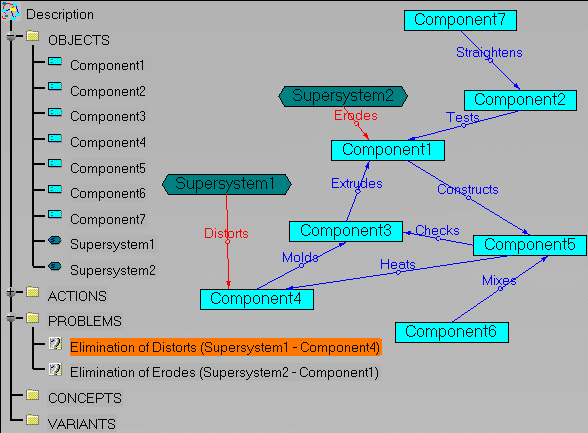
|
Объект графика |
Пояснение |
|
Дерево функциональной системы |
В дереве перечислены объекты функциональной системы. |
|
Объект суперсистемы |
SuperSystem - элемент системы, но не принадлежит системе. Он оказывает воздействие, но не может быть изменен или включен в анализ, например: атмосфера, рабочая среда, размещение оборудования, эксплуатационное оборудование...
|
|
Предназначение системы |
SystemPurpose (Product) - конечный результат изучаемой системы. |
|
Компонент |
Component - процесс, субстанция, область или комбинация субстанция-область, которая является частью системы при анализе. |
|
Полезное действие (голубая стрелка) |
Полезное действие - действие, которое удовлетворяет и/или улучшает возможности системы при анализе. |
|
Вредное действие (красная стрелка) |
Вредное действие - ухудшает параметры и/или характеристику компонента. |
Связывание объектов системы
|
|
В этом примере будет показано, как связать объекты системы с помощью действий. Эти связи представляют действие между объектами и классифицированы или как полезное действие (синяя линия), или как вредное действие (красная линия). Линии действия показывают направление действия, идущего от объекта, который дает начало действию к объекту, воспринимающему это действие. |
||||||||
|
|
Полезное действие - действие, которое удовлетворяет требования пользователя, тогда как Вредное действие - действие, которое ухудшает характеристику функции предмета. |
||||||||
|
|
1. Переход в среду проектирования Product Function Optimization и открытие имеющейся системы (которую Вы создали в Создание функциональной модели, например.) 2. Добавьте связи к модели.
3. Выберите двойным щелчком линию действия для открытия диалогового окна Link Analysis.
4. Введите название действия в первую строку поля Actions. 5. Укажите является ли акция Useful или Harmful. 6. Потащите ползунок в позицию, указывающую уровень исполнения действия:
7. Нажмите кнопку OK для принятия введённой информации и закрытия диалогового окна или Cancel для закрытия диалогового окна без ввода данных.
|
||||||||
|
|
Для практики создайте такую же функциональную систему: FunctionalSystem. CATsystem. |